Comment effectuer un double démarrage de Windows 8 avec Windows 7, Windows Vista ou Windows XP
Sur Internet , vous pouvez trouver de nombreux guides sur la façon d'installer Windows 8 sur votre ordinateur, mais très peu de guides sur la façon de créer une configuration à double démarrage(boot setup) et de la faire fonctionner avec Windows 7 , Windows Vista ou Windows XP(Windows Vista or Windows XP) . C'est pourquoi nous avons décidé d'aider les utilisateurs qui souhaitent créer une configuration multiboot et partager(setup and share) les étapes nécessaires pour installer Windows 8 aux côtés des versions antérieures de Windows . N'hésitez pas à lire tout l'article et à vous épargner des problèmes et des problèmes.
Étape 1(Step 1) . En savoir plus sur le nouveau gestionnaire de démarrage de (Boot Manager)Windows 8(New Windows 8)
Tout d'abord, vous devez en savoir plus sur le nouveau gestionnaire de démarrage(boot manager) inclus avec Windows 8 . C'est l'une des nouveautés les plus importantes de Windows 8 . Le nouveau gestionnaire de démarrage(boot manager) n'est pas seulement différent mais :
- Il est tactile et peut être utilisé facilement sur des tablettes et des écrans tactiles ;
- Il vous permet de choisir le système d'exploitation par défaut sur lequel démarrer après un temps défini(set time) ;
- Il fournit plus d'outils et de fonctionnalités que les gestionnaires de démarrage des versions antérieures de Windows ;
- Il prend plus de temps à charger que les autres gestionnaires de démarrage mais facilite une procédure de démarrage plus rapide pour Windows 8 . Comme vous le constaterez vous-même, Windows 8 a le temps de démarrage le plus rapide de toutes les versions de Windows ;
- Si vous choisissez de démarrer sous Windows 7 ou une autre version précédente de Windows , il redémarrera votre système et chargera le gestionnaire de démarrage approprié(boot manager appropriate) pour cette version de Windows .

Comme il est si différent, il est incompatible avec les gestionnaires de démarrage des versions antérieures de Windows .
Étape 2(Step 2) . Installez d' abord les autres versions de Windows(Windows First) - Laissez Windows 8(Leave Windows 8) en dernier
Étant donné que le gestionnaire de démarrage de (boot manager)Windows 8 est si différent, dans une configuration multi-démarrage, Windows 8 doit toujours être installé en dernier(Windows 8 should always be installed last) . Si vous l'installez d'abord, puis d'autres versions de Windows , le nouveau gestionnaire de démarrage(boot manager) sera écrasé et vous ne pourrez pas démarrer Windows 8 . Ensuite, vous devez réparer le gestionnaire de démarrage(boot manager) avec le disque d'installation de (installation disc)Windows 8 ou utiliser un logiciel tiers pour gérer et corriger vos entrées de démarrage.
Vous pouvez essayer EasyBCD 2.2 Beta qui prend en charge Windows 8 . Si vous trouvez d'autres gestionnaires de démarrage qui fonctionnent avec Windows 8 , n'hésitez pas à les partager dans les commentaires.
Étape 3(Step 3) . Créer une partition uniquement(Partition Just) pour Windows 8
Une fois que vous avez terminé d' installer d' autres versions de Windows , vous devez partitionner votre disque dur et créer une nouvelle partition uniquement pour Windows 8 . Assurez-vous que cette partition fait au moins 20 à 25 Go. Si vous envisagez d'installer de nombreuses applications dans Windows 8 , n'hésitez pas à agrandir la partition.

Il existe de nombreux outils que vous pouvez utiliser pour créer cette partition. Si vous préférez les outils inclus dans Windows , n'hésitez pas à utiliser l' outil de gestion des disques . (Disk Management)Pour savoir comment l'utiliser, lisez ce didacticiel : Comment gérer vos disques(Disks) à l'aide de l' utilitaire de gestion des disques(Disk Management Utility) .
Étape 4. Installez Windows 8
Seulement après avoir installé les autres versions de Windows et créé la partition pour Windows 8 , continuez et installez Windows 8 .
Obtenez le disque d'installation(installation disc) , démarrez à partir de celui-ci et démarrez l' installation de Windows 8 . Suivez notre guide d'installation(installation guide) détaillé : Comment installer Windows 8 RTM sur votre ordinateur(Your Computer) .

Pour une configuration multiboot(multiboot setup) , les étapes sont les mêmes que dans ce guide. La seule différence est que lorsque vous êtes invité à sélectionner l'emplacement d'installation de Windows 8 , sélectionnez la partition que vous avez créée et assurez-vous de ne pas sélectionner les partitions sur lesquelles d'autres systèmes d'exploitation sont installés.
Étape 5(Step 5) : Personnalisez le système d'exploitation de démarrage par défaut(Default Boot Operating System)
Après avoir installé Windows 8, il est défini comme votre système d'exploitation de (operating system)démarrage par défaut(default boot) . Si vous envisagez de l'utiliser comme système d'exploitation(operating system) principal , c'est OK.
Cependant, si vous envisagez de l'utiliser comme système d'exploitation(operating system) secondaire , il est préférable de modifier la valeur par défaut. Vous pouvez utiliser l' utilitaire(System Configuration utility) de configuration système de Windows pour modifier le système d'exploitation de (operating system)démarrage par défaut(default boot) .
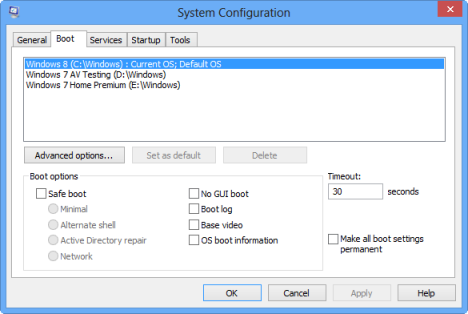
Vous pouvez également utiliser un outil tiers(party tool) comme EasyBCD 2.2 Beta ou le gestionnaire de démarrage de Windows 8.
Conclusion
Comme vous pouvez le voir dans ce guide, l'installation de Windows 8 aux côtés de Windows 7 , Windows Vista ou Windows XP(Windows Vista or Windows XP) peut être effectuée avec une relative facilité. Cependant, vous avez besoin d'un peu de temps pour tout faire et vous devez faire attention à l'ordre dans lequel les systèmes d'exploitation sont installés.
Related posts
Comment mettre à niveau vers Windows 8 à partir de Windows 7, Windows Vista ou version antérieure
Créer une clé USB avec des outils de récupération du système dans Windows 7
5 façons de démarrer Windows 7 en mode sans échec
Quelles sont les caractéristiques de Windows 7 ne sont plus disponibles dans Windows 10?
Comment utiliser le défragmenteur de disque Windows 7
Comment utiliser le Windows USB/DVD Download Tool
Comment arrêter Windows 11 (9 façons)
Comment utiliser une récupération Windows 10 USB drive
Comment entrer le UEFI/BIOS à partir de Windows 11 (7 façons)
Comment installer Windows 11 dans une machine virtuelle
Comment vérifier la version Windows 10, OS build, Edition ou Type
Windows 7 contre Windows Vista : la référence UAC
Windows 10 Media Creation Tool: Créer un setup USB stick or ISO
5 façons d'ouvrir Command Prompt lorsque Windows ne démarre pas
6 façons de vous déconner de Windows 11
Comment sortir Safe Mode dans Windows
Découvrez lorsque Windows a été installé. Quel est son original install date?
Comment utiliser les étapes Recorder pour capturer des étapes pour Windows 10 Dépannage
Comment mettre à niveau de Windows 7 vers Windows 8.1 Pro
Astuces moins connues sur l'utilisation du gestionnaire de tâches dans Windows 7
